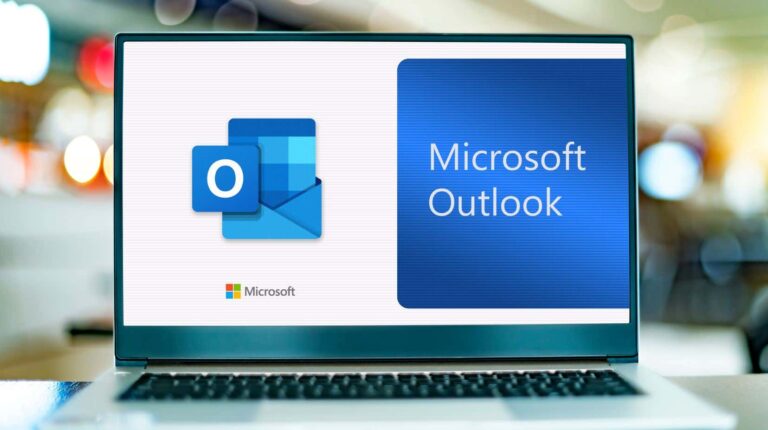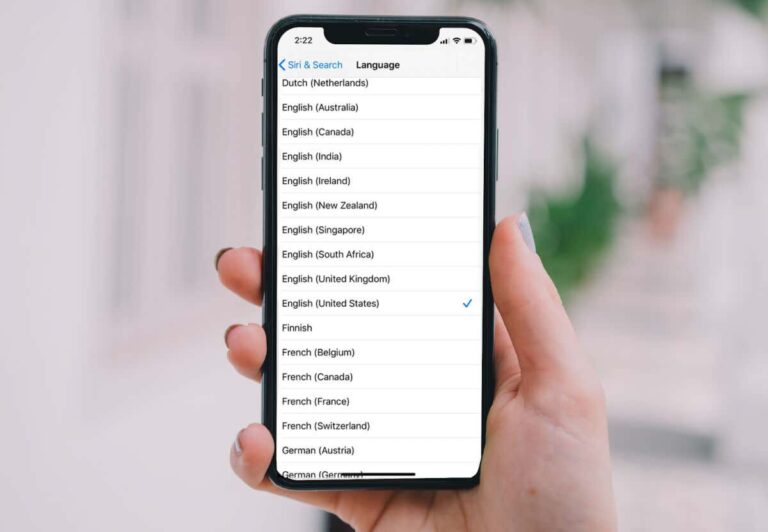Как настроить и использовать Apple Pay позже
Для удобного приобретения товаров в рассрочку и с помощью Apple Pay можно воспользоваться Apple Pay Later. С его помощью вы просто вносите платежи равными частями, без процентов, до момента погашения покупки.
Заинтересованы? Вот как настроить и использовать Apple Pay Later на вашем iPhone.
Программы для Windows, мобильные приложения, игры - ВСЁ БЕСПЛАТНО, в нашем закрытом телеграмм канале - Подписывайтесь:)

Что такое Apple Pay позже?
Если вы хотите совершить покупку, но у вас нет полной суммы, вы можете купить товар у участвующего продавца с помощью Apple Pay Later. С его помощью вы разделите покупную цену на четыре равных части в течение шести недель.
Процесс Apple Pay Later прост. Apple платит продавцу за товар, а вы затем возвращаете деньги Apple. Хотя вы можете думать об этом как о суперкраткосрочном кредите, поскольку сначала вам нужно подать заявку, это не повлияет на ваш кредит и не повлияет на проценты или комиссии.
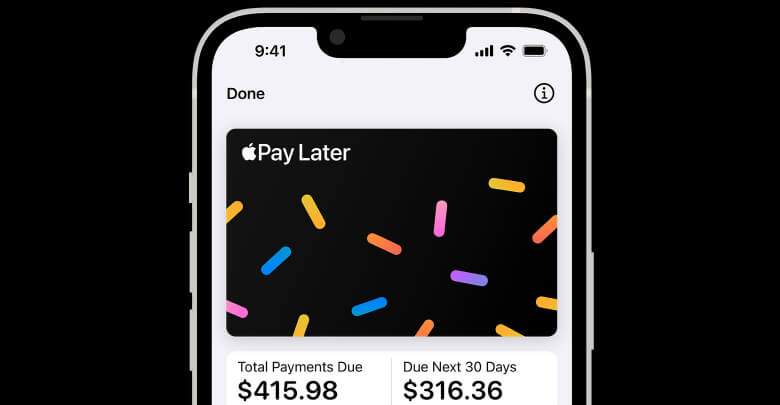
Вы можете использовать Apple Pay Later для покупок на сумму от 75 до 1000 долларов США. Этот вариант оплаты доступен на вашем iPhone или iPad у большинства розничных продавцов, которые принимают Apple Pay.
Вы внесете авансовый платеж в размере 25 процентов от общей суммы покупки. Этот платеж подлежит оплате в момент покупки и считается вашим первым платежом в рассрочку.
Каждый раз, когда вы покупаете товар с помощью Apple Pay Later, это считается новым кредитом. Это означает, что вам придется подавать заявку каждый раз; однако вам нужно предоставить основные данные только в первый раз.
Требования Apple Pay Later
Чтобы подать заявку и использовать Apple Pay Later, вы должны выполнить ряд требований.
- Вам должно быть не менее 18 лет.
- Вы должны быть гражданином или законным резидентом США и иметь действительный адрес в США, а не почтовый ящик.
- На вашем устройстве должна быть настроена Apple Pay с поддерживаемой дебетовой картой.
- У вас должна быть последняя версия iOS или iPadOS (iOS 16.4 или новее или iPadOS 16.4 или новее) с двухфакторной аутентификацией для вашего Apple ID.
- Возможно, вам придется подтвердить свою личность, используя водительские права или удостоверение личности, выданное государством.
Как настроить и использовать Apple Pay позже
Вы можете настроить Apple Pay Later в приложении Apple Wallet перед покупкой или во время оформления заказа. В любом случае вы начнете с подачи заявки на кредит Apple Pay Later.
Подайте заявку в приложении «Кошелек»
Если вы планируете покупку заранее и знаете, какая сумма вам понадобится, вы можете сэкономить время при оформлении заказа, настроив Apple Pay Later в своем кошельке.
- Откройте приложение «Кошелек» и коснитесь знака плюса (+) в правом верхнем углу, чтобы добавить способ оплаты.
- Выберите «Настроить Apple Pay позже».
- Следуйте последующим инструкциям, которые кратко объясняют Apple Pay Later.
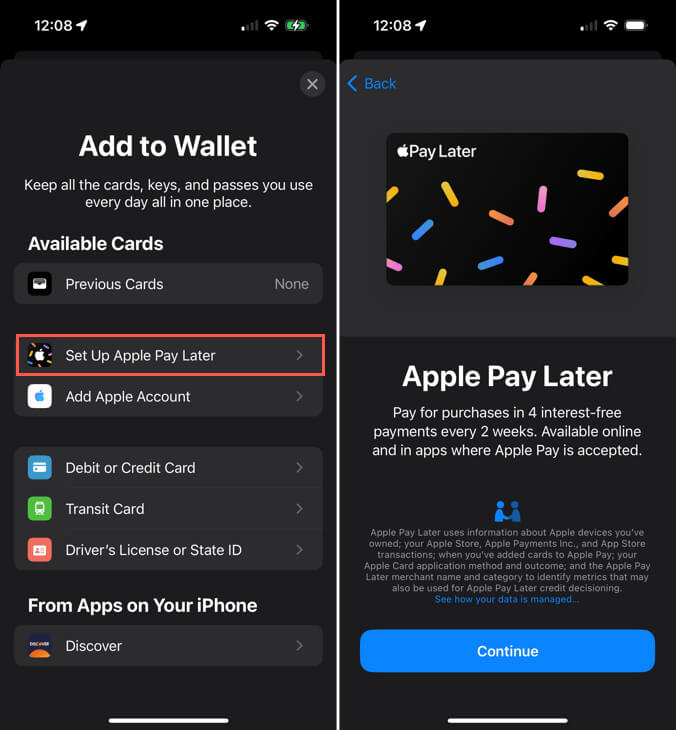
- Выберите Запросить сумму для расходов.
- Введите общую сумму покупки, включая налоги и доставку, и нажмите «Далее».
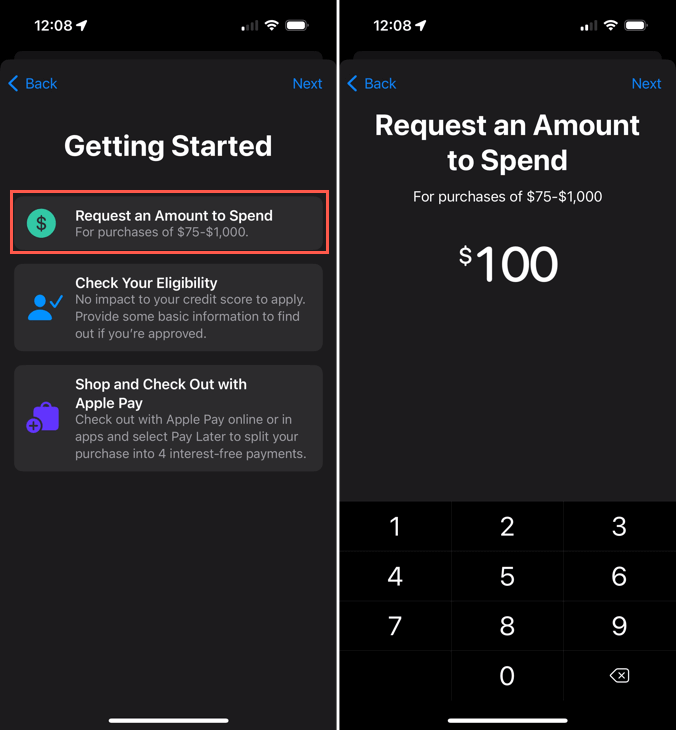
- Ознакомьтесь с примером плана оплаты.
- Подтвердите или введите свое имя, адрес, дату рождения и номер телефона. Нажмите Далее.
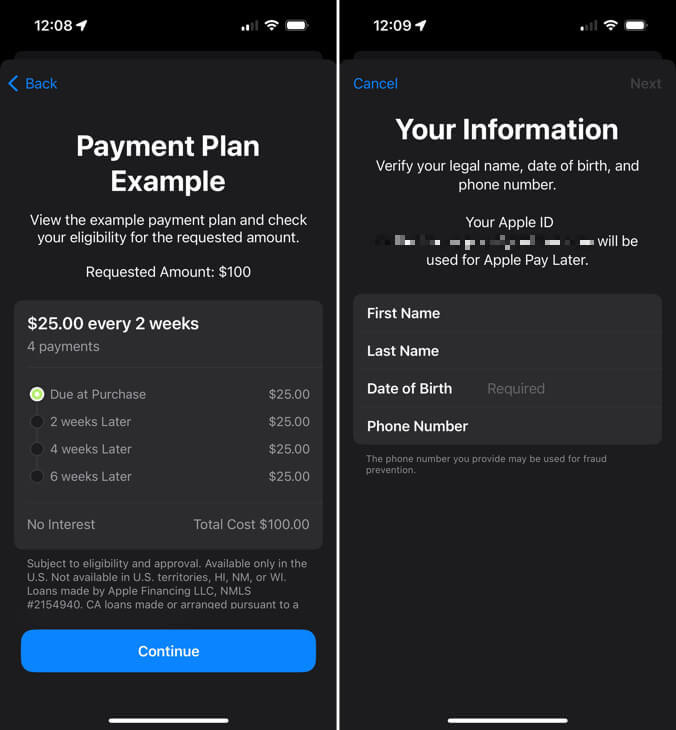
- Проверьте свои данные и нажмите «Принять и применить».
- Затем вы можете просмотреть свой план платежей и детали кредитного договора. Когда закончите, выберите «Добавить в кошелек».
Чтобы использовать Apple Pay Later при покупке товара, просто выполните шаги 1 и 2 ниже.
Применить во время оформления заказа
Если вы предпочитаете подождать до совершения покупки, чтобы настроить Apple Pay позже, вы можете применить и использовать этот способ оплаты одновременно.
- Чтобы начать процесс, выберите Apple Pay при оформлении заказа.
- Выберите вкладку «Оплатить позже» внизу и просмотрите график платежей для определения общей стоимости. Нажмите «Продолжить».
- Подтвердите свои личные данные и нажмите «Принять и применить».
- Просмотрите план платежей и детали кредитного договора и нажмите «Согласиться и продолжить».
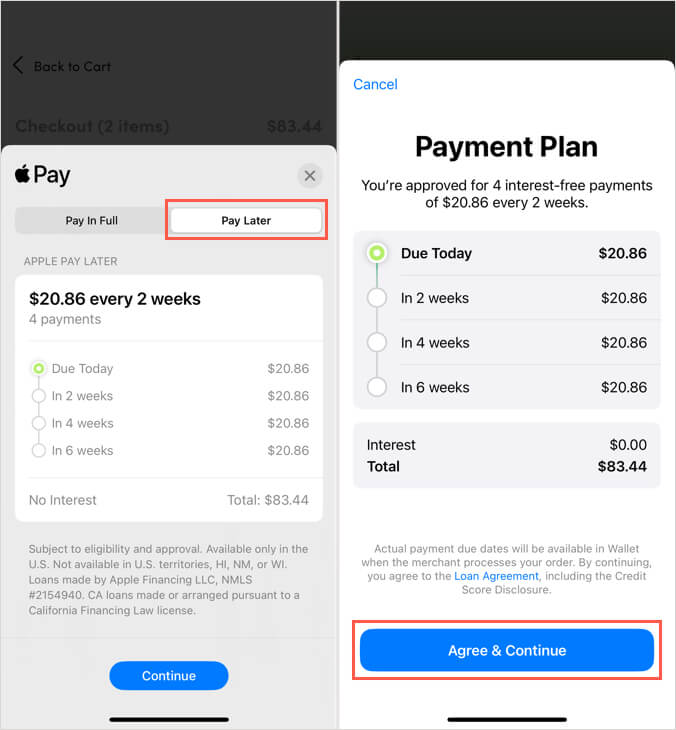
- Выберите дебетовую карту, которую вы хотите использовать для первоначального взноса, при необходимости включите автоплатеж для погашения кредита и следуйте последующим подсказкам.
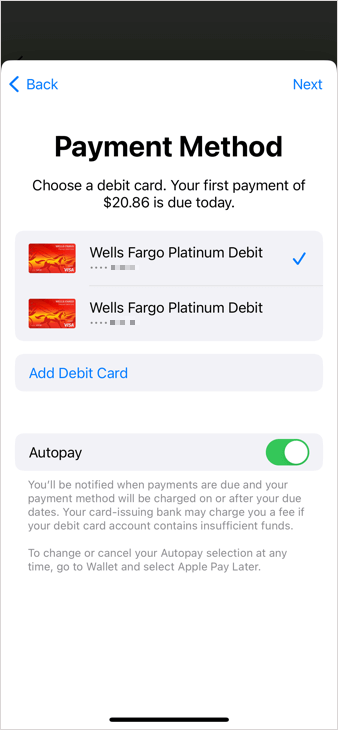
- Дважды нажмите боковую кнопку при появлении запроса и подтвердите покупку, используя Face ID, Touch ID или пароль, как при обычной покупке через Apple Pay.
Нет опции Apple Pay Later?
Если вы не видите опцию Apple Pay Later в своем кошельке или во время оформления заказа, на это может быть несколько причин.
- Продавец больше не поддерживает Apple Pay.
- Розничный продавец не находится в США, вы не находитесь в США или находитесь в штате или территории США, которые не поддерживаются.
- Товар, который вы покупаете, не подлежит финансированию.
- Вы не соответствуете требованиям Apple Pay Later.
- Вы выбрали «Добавить в кошелек» не после подачи заявки, а перед совершением покупки (при подаче заявки в приложении «Кошелек»).
Как управлять кредитом Apple Pay Later
После покупки товара с помощью Apple Pay Later вы можете отслеживать свой кредит в приложении Wallet. Сюда входит просмотр графика платежей и баланса, внесение платежей по кредиту вручную и настройка параметров автоплатежа.
Откройте приложение «Кошелек» на своем iPhone и выберите «карту «Оплатить позже».
Затем вы увидите общую сумму платежей и срок погашения в течение следующих 30 дней. Вы также можете просмотреть свои предстоящие платежи и нажать «Просмотреть все платежи» для просмотра календаря.
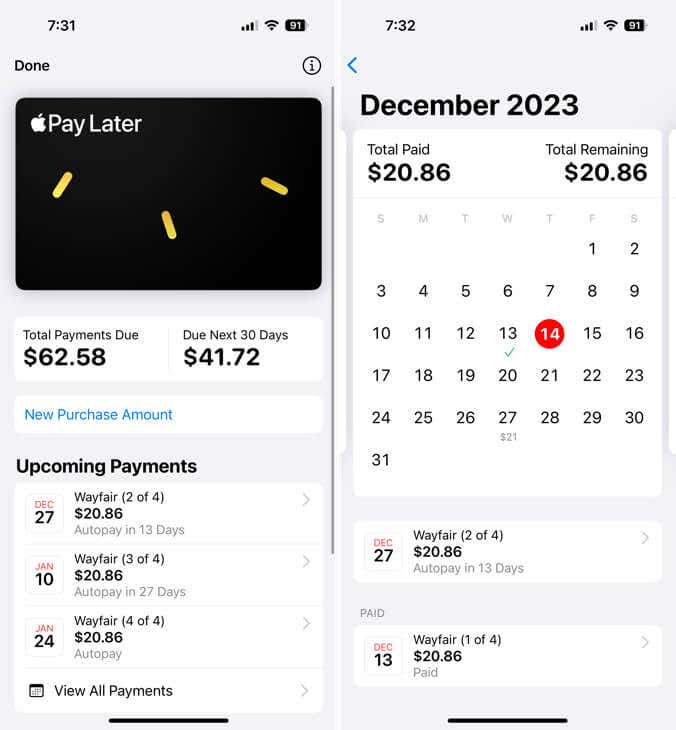
В разделе «Покупки» коснитесь своей недавней покупки, и вы увидите график платежей и возможность изменить настройки автоплатежа. Если у вас есть предыдущие покупки, вы можете просмотреть их, выбрав «Завершено».
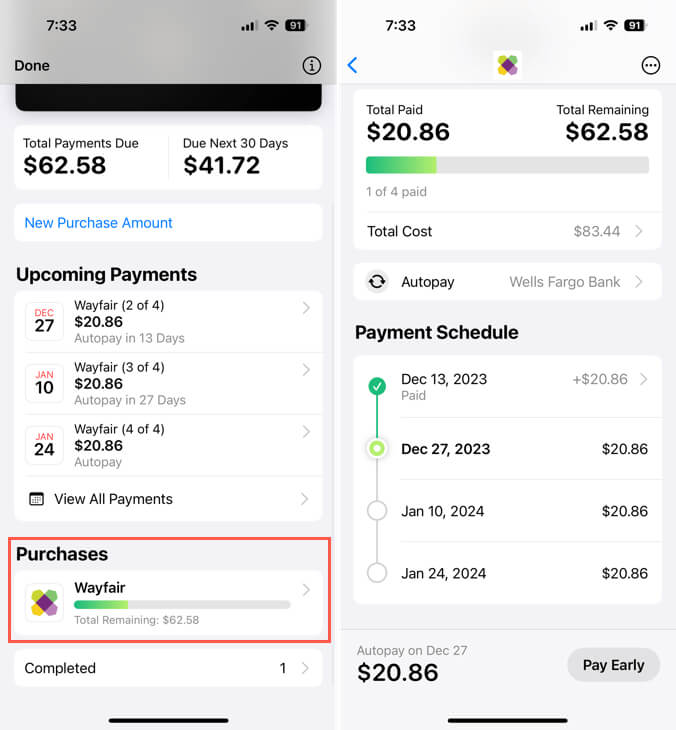
Чтобы внести дополнительный платеж вне запланированного графика или внести платеж вручную, если вы не используете автоплатеж, выберите «Оплатить раньше» или «Оплатить сейчас». Затем введите сумму, выберите способ оплаты и следуйте инструкциям для проверки и подтверждения платежа.
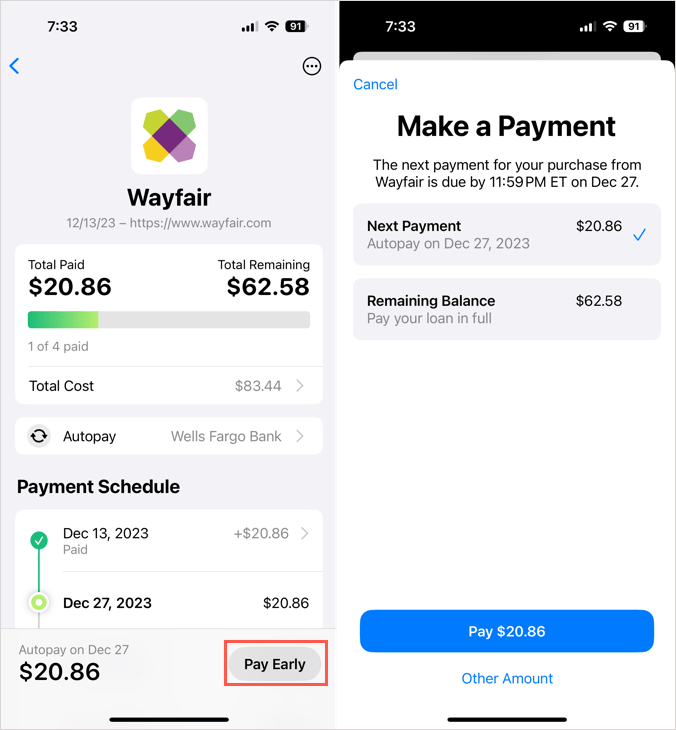
Коснитесь значка «Информация» в правом верхнем углу, чтобы просмотреть личную информацию, которую вы предоставили при подаче заявки, конфиденциальность и условия или удалить Apple Pay Later из своих способов оплаты.
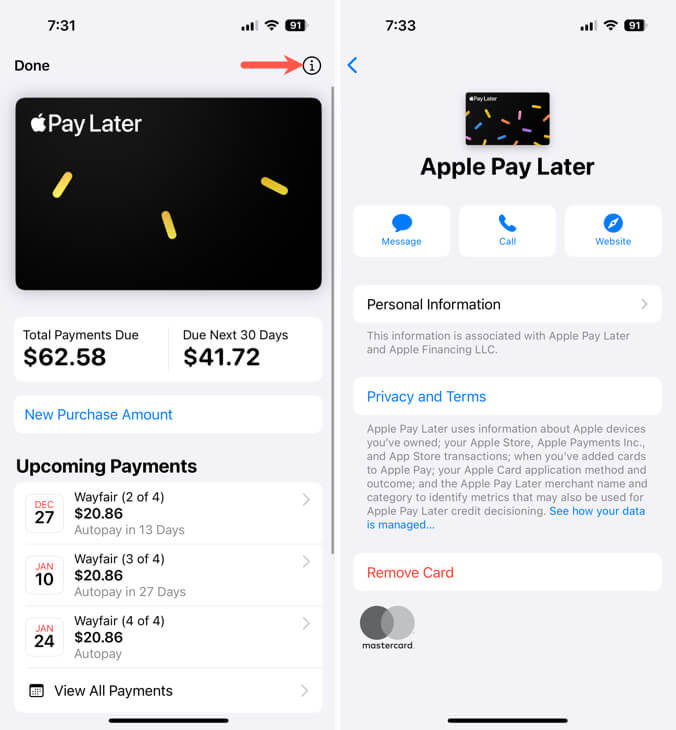
Если у вас есть вопросы или сомнения относительно права на участие, возврата товара или сообщения о проблеме, посетите Страница поддержки Apple Pay Later.
Удобный способ оплаты
Apple Pay Later — удобный вариант беспроблемного и беспроцентного способа оплаты покупок с течением времени. Будь то дорогая покупка или покупка, которую вы просто хотите разделить на несколько недель, это не может быть проще.
Теперь, когда вы знаете, как использовать Apple Pay Later, узнайте, что делать, если у вас возникли проблемы с использованием Apple Pay в целом.
Программы для Windows, мобильные приложения, игры - ВСЁ БЕСПЛАТНО, в нашем закрытом телеграмм канале - Подписывайтесь:)